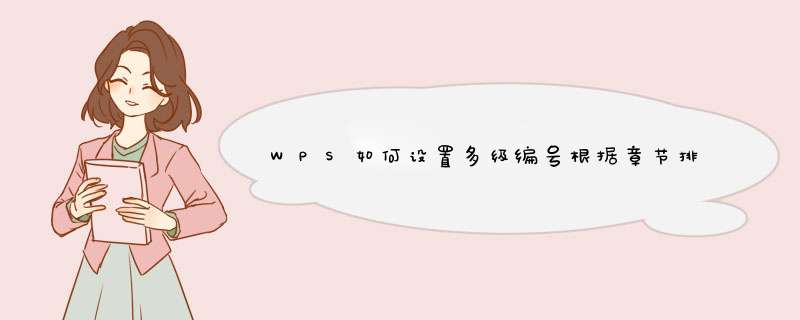
我们常给文档添加编号便于我们查看阅读,当想要让多级编号根据根据章节排序,例如第二章节的第一小节为2.1,第二小节为2.2,该怎么 *** 作呢?
wps office 2019正式版 v11.1.0.10314 中文最新安装版
- 类型:办公软件
- 大小:153MB
- 语言:简体中文
- 时间:2021-07-30
WPS如何设置多级编号根据章节排序
▪选中文本段落,点击「开始」选项卡-「编号」下拉按钮-「自定义编号」。
▪在「项目符号和编号」d窗中,选择编号列表,点击「自定义」按钮。
▪在d出的「自定义多级编号」列表中,选择级别,比如我们想设置2级编号,点击“级别-2”,并点击「高级」按钮,展开常规选项。
▪在「自定义编号」d窗右下角处,勾选“在其后重新开始编号”,并设置为前一级别,如“级别1”。
▪点击确定,即可将第二章节的第一小节为2.1,第二小节为2.2。
欢迎分享,转载请注明来源:内存溢出

 微信扫一扫
微信扫一扫
 支付宝扫一扫
支付宝扫一扫
评论列表(0条)